Una review informale di Lightroom Classic

Breve storia di Lightroom
Lightroom nasce nel 2007 come risposta di Adobe all’esigenza, sempre più sentita tra i fotografi digitali, di disporre di un’applicazione integrata per la gestione dell’archivio e l’editing delle immagini.
Fino ad allora, l’offerta di Adobe si articolava su due linee principali: da un lato Photoshop, l’editor d’immagini professionale per eccellenza, molto potente, ma anche complesso e costoso. Dall’altro Photoshop Elements, pensato per il grande pubblico, più accessibile nel prezzo, più semplice, ma anche molto più limitato.
Photoshop non offriva strumenti di catalogazione, ma veniva spesso affiancato da Bridge, un image browser utile per esplorare il proprio archivio. Photoshop Elements era invece centrato su un semplice photo organizer, che offriva però delle funzionalità di base.
Lightroom rappresentò una svolta significativa nel panorama degli strumenti per la fotografia digitale. Era capace di gestire un flusso di lavoro completo, dall’importazione alla post-produzione, fino alla pubblicazione delle immagini. Nel corso degli anni, si è progressivamente arricchito di nuove funzionalità, affermandosi come uno strumento di riferimento sia per i fotografi professionisti che per gli appassionati.
Poi nel 2017 c’è stato un colpo di scena, con il lancio, da parte di Adobe, di un’applicazione cloud pensata per chi vuole avere le proprie foto disponibili online e accessibili da qualsiasi dispositivo, desktop o mobile. Inizialmente chiamata Lightroom CC (dove “CC” stava per Creative Cloud), è stata poi ribattezzata Lightroom, generando una certa confusione con “l’altro Lightroom”, ossia quello originale, che è stato di conseguenza rinominato Lightroom Classic.
Oggi dunque coesistono due prodotti distinti, ma con nomi molto simili:
- Lightroom Classic (LrC): evoluzione diretta del Lightroom originale, offre strumenti avanzati per l’editing e la gestione di archivi fotografici locali;
- Lightroom (Lr): una nuova piattaforma, pensata per gestire da qualsiasi dispositivo una libreria di immagini residente sul cloud, ma con un set di strumenti di editing e gestione molto più limitato rispetto a LrC.
Nel seguito parleremo di quello che molti utenti di lunga data continuano a considerare il “vero” Lightroom, ovvero Lightroom Classic, evidenziando tuttavia anche le opportunità offerte dall’integrazione con la versione cloud.
Cos’è Lightroom Classic
Lightroom Classic è un’applicazione desktop “all-in-one”, disponibile per Windows e macOS, pensata per gestire tutte le fasi di un tipico workflow fotografico. L’applicazione è organizzata in ambienti distinti, chiamati moduli, ognuno dedicato a un’attività specifica, come l’organizzazione, lo sviluppo o la stampa delle immagini.

Per comprendere davvero come funziona Lightroom Classic, è fondamentale avere chiaro il ruolo del Catalogo.
Il catalogo è il database in cui Lightroom conserva tutte le informazioni relative alle immagini, come la posizione dei file sul disco, i metadati, le regolazioni applicate durante lo sviluppo, le parole chiave, le raccolte (collections) e ogni altro dato utile alla gestione del flusso di lavoro.
Tutta l’operatività di Lightroom Classic ruota attorno al Catalogo e ogni modulo ne dipende per funzionare. Per tale motivo, una foto, per poter essere gestita, modificata o semplicemente visualizzata all’interno del programma, deve prima essere importata nel Catalogo. Non è possibile, cioè, aprire direttamente un file da una cartella come avviene in un normale editor fotografico.
Nel seguito ci concentreremo principalmente sui due moduli più importanti di Lightroom Classic, ossia Library e Develop. Cominciamo da quest’ultimo.
Il modulo Develop: l’editor di Lightroom Classic
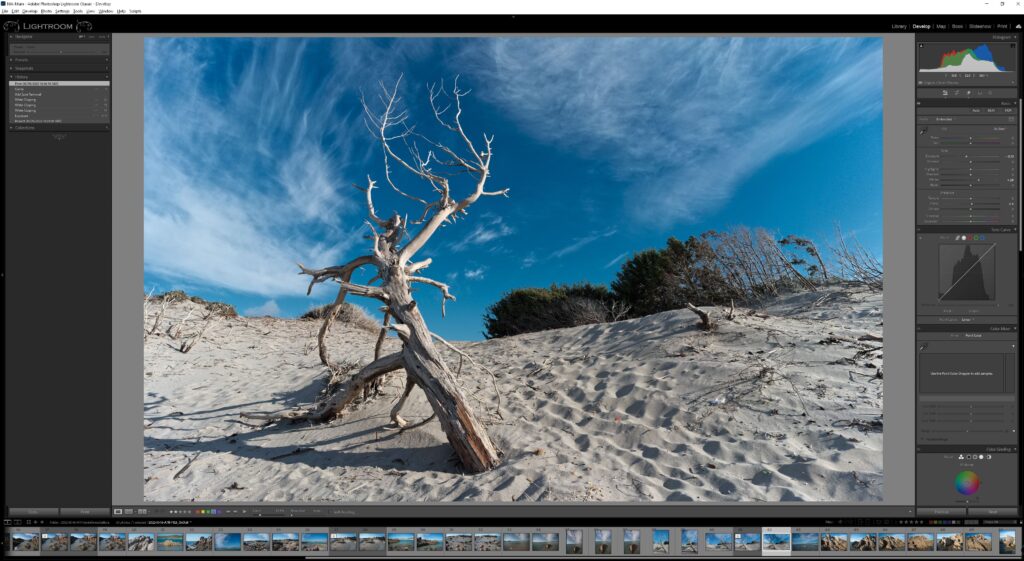
Vantaggi (e limiti) dell’editing non distruttivo
Una delle caratteristiche più distintive di Lightroom Classic è il suo sistema di editing non distruttivo (detto anche “parametrico”). In un editor non distruttivo, le modifiche apportate a un’immagine non alterano direttamente i pixel del file, ma vengono salvate a parte sotto forma di una sequenza di istruzioni. Queste istruzioni vengono poi applicate in tempo reale durante la visualizzazione o al momento dell’esportazione, ma non modificano mai il file originale. È un approccio opposto a quello degli editor pixel-based come Photoshop o Affinity Photo, dove ogni intervento altera fisicamente l’immagine, generando, al termine della sessione di editing, un nuovo file.
Sebbene Adobe non sia stata la prima a introdurre l’editing non distruttivo (LightZone lo aveva già fatto alcuni anni prima), è grazie a Lightroom che questo approccio è stato portato al grande pubblico, divenendo una caratteristica comune alla maggior parte dei software di editing fotografico.
L’editing non distruttivo presenta diversi vantaggi, tra cui:
- la possibilità di mantenere una History delle modifiche apportate in fase di editing e di intervenire successivamente su di esse;
- la possibilità di creare versioni alternative di una stessa foto (Virtual Copies), senza praticamente consumare spazio disco: ogni Virtual Copy è infatti solo un set di istruzioni associato al file originale.
Tuttavia, presenta anche alcuni limiti:
- le istruzioni di sviluppo sono infatti in gran parte proprietarie e, pur potendo essere esportate, non sempre risultano pienamente interpretabili da altri software, limitando fortemente l’interoperabilità;
- l’approccio parametrico non consente interventi complessi a livello di pixel, come ritocchi avanzati o composizioni, che restano una prerogativa degli editor pixel-based.
Cosa si può fare con l’editor di Lightroom Classic
Il modulo Develop di Lightroom Classic unisce in un’unica interfaccia un RAW developer, basato su Adobe Camera Raw, e un editor fotografico.
Lo sviluppo dei file RAW parte dalla scelta di un profilo di base, che definisce il punto di partenza tonale e cromatico dell’immagine, per poi proseguire con un’ampia gamma di regolazioni globali, tra cui esposizione, bilanciamento del bianco, contrasto, curva dei toni, colore e dettaglio.
Tra queste regolazioni, i cursori Highlights e Shadows agiscono selettivamente solo sulle aree dell’immagine che rientrano in specifici intervalli tonali, rivelandosi degli strumenti estremamente efficaci per recuperare dettagli nelle zone critiche senza dover creare manualmente delle maschere.
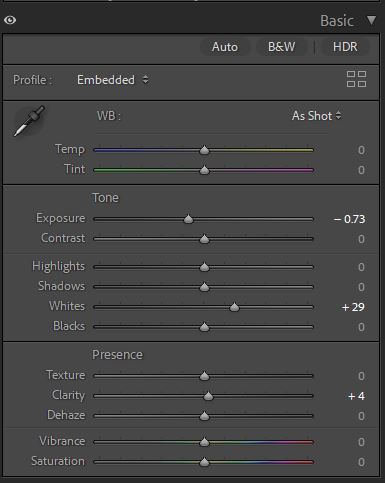
A queste funzionalità si affiancano strumenti di editing localizzato, come il pennello di regolazione, i filtri graduati e radiali, e soprattutto le maschere.
L’editor consente inoltre di ritagliare e raddrizzare le foto, correggere i difetti dell’obiettivo (con la possibilità di applicare specifici profili di correzione ottica per distorsione, vignettatura e aberrazione cromatica), intervenire sulla prospettiva, ridurre il rumore dell’immagine, e molto altro ancora.
L’intelligenza artificiale è utilizzata in molte operazioni, come la creazione di maschere per interventi mirati sul soggetto, sullo sfondo o sul cielo, oppure, nella rimozione di oggetti, per ricostruire in modo verosimile il background delle parti eliminate.
Ovviamente, oltre ai file RAW, Lightroom Classic è pienamente utilizzabile per editare immagini in altri formati, come JPEG o TIFF.
Le smart preview
Il modulo Develop opera a partire dal file originario dell’immagine, aggiornando il rendering dello stesso sulla base delle correzioni via via apportate.
Lightroom Classic supporta anche le Smart Previews, ovvero dei file proxy leggeri che permettono di modificare le foto anche se l’originale non è disponibile. Uno scenario in cui le smart preview si rivelano utili è quella in cui Lightroom Classic è installato su un laptop ma gli originali risiedono su un storage esterno. In questo modo, quando si è in viaggio, senza avere con sè il disco esterno, è possibile continuare a lavorare con Lightroom utilizzando le sole smart preview.
Il modulo Library: il DAM di Lightroom Classic

Un DAM (Digital Asset Manager) è uno strumento per organizzare, catalogare e interrogare in modo efficiente grandi volumi di contenuti digitali.
Il modulo Library di Lightroom Classic implementa un sistema DAM single-user, basato su un database (catalogo) che fa riferimento a file archiviati localmente.
Il modulo Library permette di organizzare l’archivio fotografico attraverso tre tipologie di strutture gerarchiche:
- Keywords: parole chiave pensate per classificare tematicamente le immagini in modo multilivello, grazie a strutture ad albero che possono codificare tassonomie complesse.
- Collections: raccolte personalizzate che riuniscono immagini secondo criteri arbitrari e totalmente indipendenti dall’effettiva collocazione fisica dei file.
- Folders: rappresentazione della struttura delle cartelle sul disco così come viene registrata nel catalogo al momento dell’importazione delle immagini.
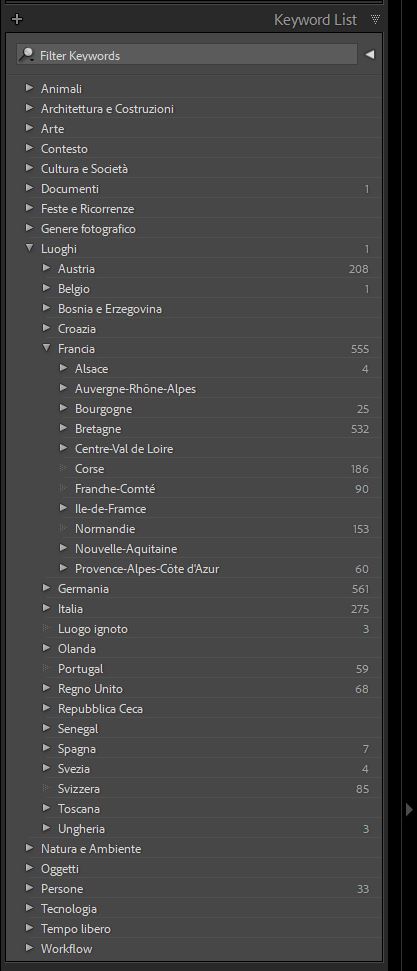
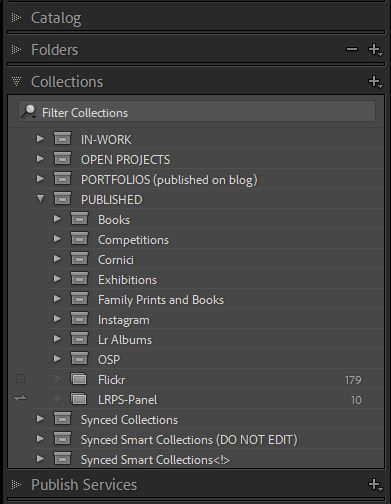
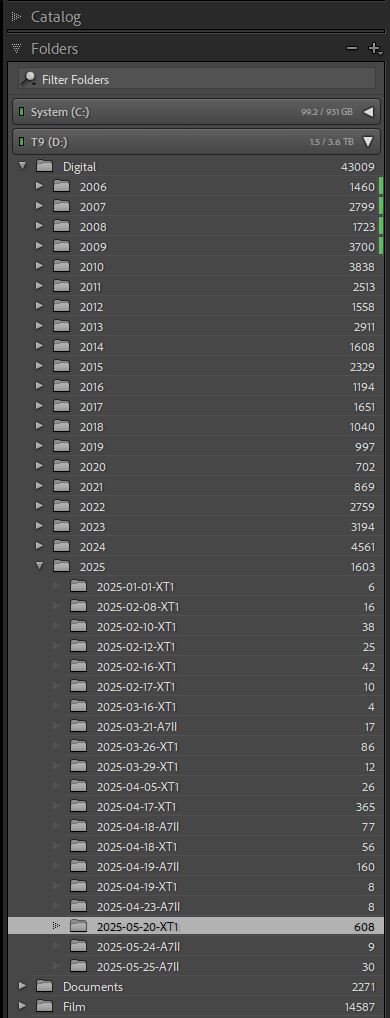
È importante sottolineare che il pannello Folders non è un file browser: quello che mostra è una replica della struttura dei folder del file system così come è stata registrata nel catalogo. Una cartella non compare nel pannello finché non contiene immagini importate in Lightroom, e solo i file effettivamente importati saranno visibili e gestibili.
Lightroom permette comunque di creare, spostare, rinominare o eliminare file e cartelle direttamente dal pannello Folders, mantenendo la coerenza tra il catalogo e il file system. Al contrario, se queste operazioni venissero eseguite esternamente (ad esempio tramite il File Explorer di Windows), Lightroom perderebbe il collegamento, generando errori e immagini contrassegnate come “mancanti”.
Questo duale sistema di organizzazione (da un lato la struttura dei folder sul disco, dall’altro la struttura dei folder nel catalogo) è uno degli aspetti più spesso fraintesi di Lightroom Classic. Comprenderlo a fondo è essenziale per evitare errori e confusione nella gestione del proprio archivio fotografico.
L’importazione delle immagini
L’importazione è il primo passo fondamentale per lavorare con Lightroom Classic, poiché consente di acquisire le immagini e registrarle nel catalogo. Durante l’importazione è possibile copiare i file da una scheda di memoria al disco locale, rinominandoli automaticamente secondo criteri personalizzabili.
Si possono inoltre applicare preset di importazione che permettono di inizializzare automaticamente dei metadati predefiniti, come Copyright e Autore. Questi preset possono includere anche impostazioni di sviluppo, profili colore, e la destinazione delle immagini sul disco e nel catalogo.
In fase di importazione Lightroom Classic genera internamente delle anteprime (preview), in modo da garantire una navigazione veloce del catalogo. In assenza di esse, Lightroom dovrebbe fare ogni volta il rendering delle immagini a partire dai file originali e dai parametri di sviluppo memorizzati nel catalogo.
La gestione dei metadati
I metadati sono informazioni associate a ciascuna immagine, fondamentali per poter fare ricerche nel proprio archivio fotografico. Possono includere dati tecnici (come data e ora di scatto, modello di fotocamera, lunghezza focale dell’obiettivo, impostazioni di esposizione), descrittivi (autore, luogo, parole chiave) e gestionali (rating, etichette colore, flag, copyright).
Nel corso degli anni si sono affermati diversi standard che definiscono sintassi e semantica dei metadati delle immagini, tra questi:
- EXIF, utilizzato principalmente per i dati tecnici generati dalla fotocamera;
- IPTC, orientato alla descrizione editoriale;
- XMP, uno standard più recente sviluppato da Adobe e successivamente adottato dall’ISO, che integra e amplia i precedenti all’interno di una struttura modulare.
Lightroom Classic adotta un sistema di gestione dei metadati tra i più completi tra le applicazioni fotografiche desktop. Durante l’importazione, il programma legge i metadati già presenti nei file e li copia nel proprio catalogo. Da quel momento in poi, Lightroom lavora esclusivamente sui metadati presenti nel catalogo, lasciando intatti i metadati originali nel file.
Tuttavia, Lightroom consente di sincronizzare i metadati tra catalogo e file. L’interfaccia segnala, tramite apposite icone, se esistono discrepanze tra i metadati presenti nel catalogo e quelli nei file originali. L’utente, a quel punto, può decidere se scrivere i metadati dal catalogo al file o, al contrario, rileggere i metadati dal file in caso siano stati modificati da un software esterno.
Questo approccio, aperto e flessibile, è uno dei punti di forza di Lightroom Classic rispetto a molti concorrenti, ma richiede una buona consapevolezza di come i metadati del catalogo risultano mappati sui rispettivi campi dei file originali.
All’interno del modulo Library, un pannello dedicato consente di visualizzare e modificare i metadati di ciascuna immagine. L’interfaccia organizza i campi in Metadata Set tematici, selezionabili in base alle proprie esigenze. È anche possibile creare dei Metadata Set personalizzati per facilitare l’accesso ai metadati più rilevanti per il proprio workflow.
Le ricerca delle immagini
Lightroom Classic mette a disposizione diversi strumenti per la ricerca delle immagini. In primo luogo, i pannelli Keywords, Collections e Folders consentono di esplorare il catalogo secondo degli specifici criteri organizzativi: tematico, logico o fisico.
I risultati possono poi essere ulteriormente filtrati attraverso il Library Filter, combinando criteri multipli basati sui metadati o su del testo libero.
Una funzionalità estremamente utile è la possibilità di salvare ricerche complesse sotto forma di Smart Collections, ossia delle Collection dinamiche il cui contenuto viene aggiornato automaticamente ogni volta che nuove immagini soddisfano i criteri specificati.
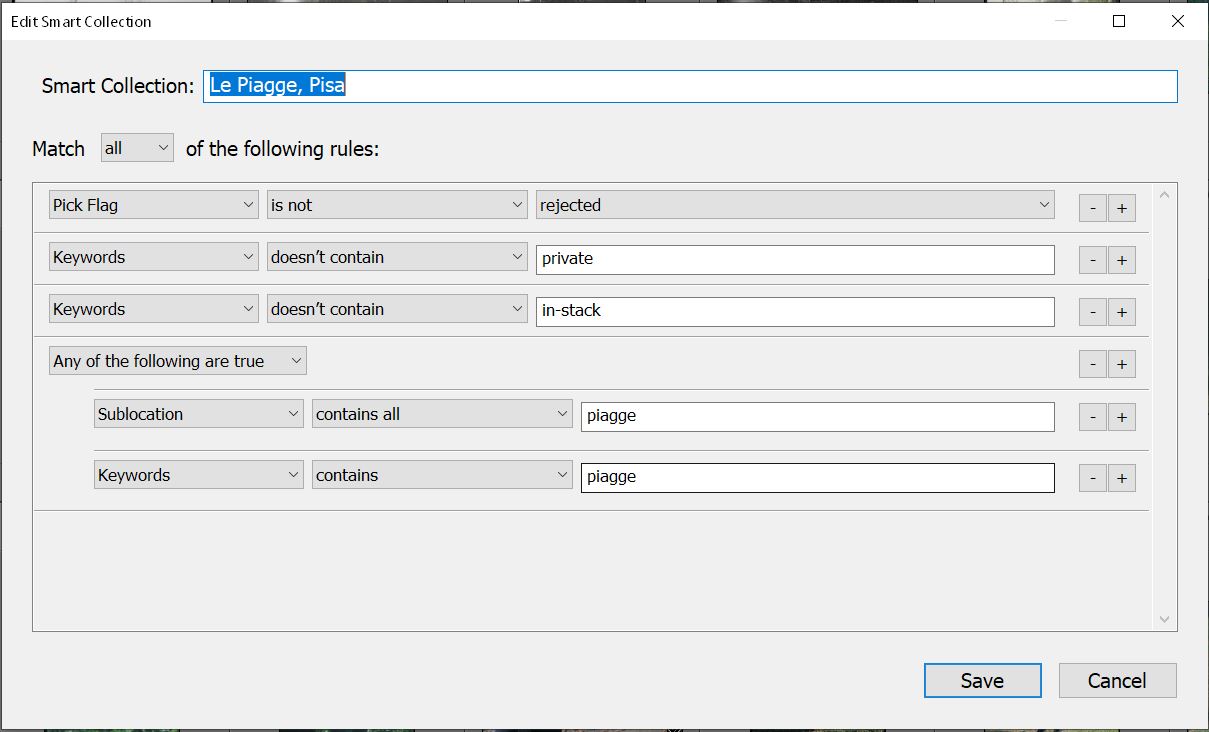
I risultati delle ricerche vengono visualizzati sotto forma di thumbnail nell’area centrale della Library.
A ciascuna thumbnail sono associate delle informazioni che permettono di valutare a colpo d’occhio lo stato dell’immagine. Tra queste:
- il rating, espresso da 0 a 5 stelle;
- la label, ovvero un’etichetta colorata assegnata liberamente dall’utente;
- l’eventuale flag, che può indicare un’immagine selezionata (Pick) o da scartare (Rejected);
- l’indicazione della presenza di parole chiave (Keywords);
- l’appartenenza a una o più raccolte (Collections);
- la segnalazione che l’immagine è stata modificata nel modulo Develop;
- un avviso in caso di discrepanze tra i metadati del catalogo e quelli incorporati nel file.
A queste informazioni si aggiungono fino a quattro campi personalizzabili, selezionabili da un’ampia lista di attributi disponibili e utilissimi per adattare l’interfaccia alle esigenze specifiche del proprio flusso di lavoro.
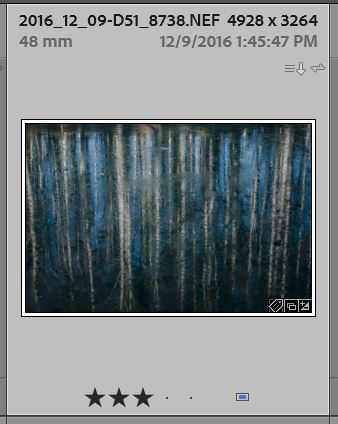
La freccia rivolta verso il basso avverte che i metadati presenti nel catalogo sono più recenti di quelli presenti nel file.
Gli stack
Per mantenere ordinata la visualizzazione delle immagini nella Library, soprattutto quando si gestiscono più versioni della stessa foto, Lightroom Classic offre la funzionalità di stacking. Questa consente di raggruppare più immagini in un’unica pila (stack), rappresentata da una sola thumbnail principale, detta top of stack. In questo modo, la vista resta pulita e leggibile, senza essere affollata da varianti multiple dello stesso scatto.

Lo stacking non è limitato solo alle versioni alternative, ma può essere usato anche per organizzare sequenze di immagini simili, come raffiche di scatti, esposizioni multiple, singole componenti di foto panoramiche, bracketing HDR, ecc.. Espandendo o comprimendo uno stack, è possibile passare rapidamente da una visione d’insieme a un’esplorazione dettagliata dei singoli file.
Esportazione e Publishing
Esportare un’immagine significa generare una nuova immagine applicando le modifiche apportate in fase di editing. Lightroom Classic permette di esportare le immagini in vari formati, risoluzioni e profili colore. È possibile definire preset per automatizzare la creazione di file JPEG, TIFF o altri formati, specificando dimensioni, nomi, metadati, watermark e persino azioni post-esportazione.
Accanto all’esportazione manuale, Lightroom Classic offre un sistema di Publishing per gestire flussi di lavoro più automatizzati. Mentre l’esportazione è un’azione one-shot, il publishing implica un processo continuo. Una volta configurato, il servizio tiene traccia delle modifiche fatte in Lightroom e segnala quali immagini sono pronte per essere (ri)pubblicate. In questo modo è possibile mantenere automaticamente sincronizzate le immagini pubblicate con quelle del catalogo. Le possibili destinazioni possono essere il disco locale, storage su cloud o servizi esterni come Adobe Stock.
Estendere Lightroom Classic con i plug-in
Uno dei punti di forza di Lightroom Classic è la possibilità di estenderne le funzionalità attraverso componenti software sviluppati ad hoc, denominati plug-in.
Adobe mette a disposizione un SDK (Software Development Kit) basato sul linguaggio Lua, che consente agli sviluppatori di creare plug-in capaci di leggere e scrivere nel catalogo attraverso un’apposita API (Application Programming Interface). L’API permette di accedere a immagini, metadati, raccolte e altri elementi del catalogo, ma impone anche alcune restrizioni: ad esempio, non è possibile eliminare immagini, modificare gli stack o intervenire direttamente sull’interfaccia utente principale. Tuttavia, i plug-in possono aprire finestre autonome e fornire così interfacce personalizzate per le proprie funzionalità.
Esistono oggi numerosi plug-in di terze parti, sia gratuiti che a pagamento, che permettono di integrare Lightroom con servizi esterni, generare keyword e metadati tramite intelligenza artificiale, analizzare statistiche, creare report, potenziare le opzioni di esportazione, identificare immagini duplicate e molto altro ancora.
Gli altri moduli di Lightroom Classic
Gli altri moduli di Lightroom Classic sono dedicati a funzioni molto specifiche e, anche se rivestono una minore rilevanza rispetto ai moduli Library e Develop, possono rivelarsi comunque utili:
- il modulo Map è dedicato alla geolocalizzazione delle immagini. Attraverso esso è possibile fare delle ricerche di immagini direttamente sulle mappe di Google Maps;
- il modulo Book consente la creazione di fotolibri personalizzati, attraverso il servizio www.blurb.com;
- il modulo Slideshow consente di creare delle presentazioni, con la possibilità di aggiungere una musica di sottofondo e di personalizzare le transizioni tra un’immagine e la successiva;
- il modulo Print prepara le immagini per la stampa, consentendo di impostare il layout, i margini, la caption e un’eventuale watermark;
- infine, il modulo Web genera gallerie fotografiche web personalizzabili, e ne gestisce l’upload su server.
Usare editor esterni
Sebbene Lightroom Classic riesca a coprire la maggior parte delle esigenze di editing, in alcune situazioni può essere necessario dover ricorrere a degli editor esterni. Le ragioni possono essere molteplici:
- utilizzare algoritmi di sviluppo RAW alternativi, in grado di offrire una diversa resa cromatica, un migliore demosaicing, o una più efficace riduzione del rumore;
- applicare tecniche di ritocco non disponibili in Lightroom Classic;
- impiegare strumenti di editing basati su intelligenza artificiale più sofisticati rispetto a quelli integrati in Lightroom Classic.
In generale, l’uso di applicazioni esterne non è limitato al solo editing. Lightroom Classic può essere configurato per aprire direttamente un’immagine selezionata in una qualsiasi applicazione esterna utile al proprio flusso di lavoro, ad esempio per elaborazioni scientifiche, stampa, archiviazione o gestione avanzata dei metadati.
Lightroom Classic è già predisposto per aprire un’immagini direttamente in Photoshop. Al termine dell’editing l’immagine modificata viene automaticamente salvata in formato TIFF o PSD e importata nel catalogo Lightroom, mantenendo l’originale in stack con la versione modificata.
Esiste tuttavia una limitazione significativa: Lightroom Classic non consente l’apertura dei file RAW in un’applicazione esterna che non sia Photoshop.
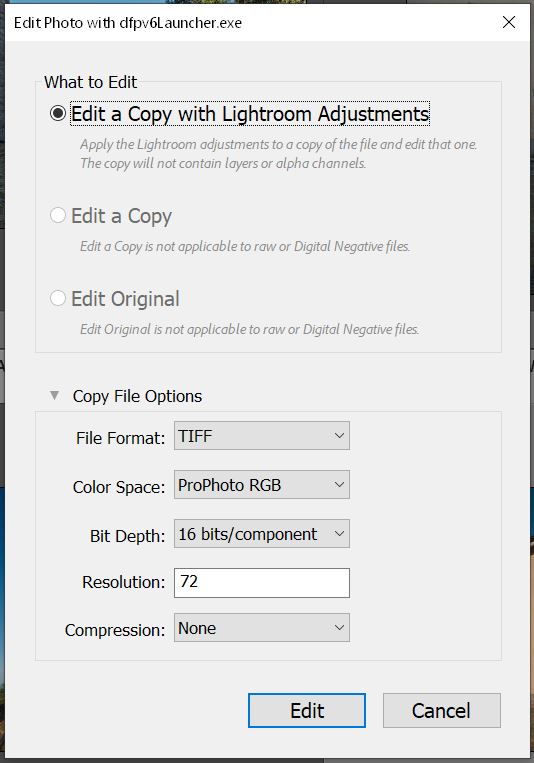
Le ragioni di questa restrizione da parte di Adobe non sono chiare, anche perché esistono dei modi per aggirarla.
Va infine precisato che se l’editor esterno è di tipo parametrico (come Lightroom stesso), le modifiche non saranno visibili in Lightroom, a meno che non venga generata nell’editor esterno un’immagine “renderizzata”, solitamente in formato TIFF, da reimportare successivamente in Lightroom.
Integrazione con Lightroom (cloud)
Lightroom Classic, come tutte le applicazioni desktop, presenta dei limiti strutturali legati al fatto che il catalogo e le immagini risiedono su disco locale. In un mondo sempre più orientato alla mobilità, può risultare scomodo non poter accedere al proprio archivio fotografico da remoto, ad esempio durante un viaggio, da un tablet o semplicemente tramite browser.
La versione cloud di Lightroom è stata creata proprio per rispondere a tale necessità. Anche se il nome è lo stesso, nella realtà si tratta di qualcosa di molto diverso. Mentre Lightroom Classic è un’applicazione desktop che lavora su dati locali, Lightroom (cloud) è un ecosistema di applicazioni che opera su dati che risiedono sul cloud. Tale ecosistema comprende delle mobile app, un’applicazione desktop e una web app.
Chi sceglie di utilizzare Lightroom (cloud) può accedere al proprio archivio ovunque e da qualsiasi dispositivo, per importare le immagini, editarle, pubblicarle su servizi esterni o esportarle in locale. Il tutto senza doversi preoccupare degli aggiornamente e dei backup.
Tutto questo ha però due principali limitazioni:
- le funzionalità, sia in termini di editing che di gestione dell’archivio (DAM), sono decisamente più ridotte rispetto a Lightroom Classic;
- lo spazio di archiviazione online ha un costo, che può diventare significativo in caso di grandi archivi.
Nonostante ciò, Lightroom (cloud) può rappresentare un complemento estremamente utile anche per chi ha scelto di mantenere il proprio workflow centrato su Lightroom Classic.
È infatti possibile sincronizzare una o più Collection di Lightroom Classic con Lightroom (cloud) semplicemente selezionando un’apposita opzione. Le Collection sincronizzate appariranno magicamente nell’ecosistema Lightroom divenendo accessibili da mobile, desktop o web.
Un ulteriore vantaggio: la sincronizzazione con Lightroom (cloud) non consuma spazio del proprio piano di archiviazione cloud, in quanto non vengono trasferiti gli originali, ma solo le Smart Preview, cioè copie leggere ma editabili delle immagini originali.
In questo modo, anche chi lavora principalmente con Lightroom Classic può sfruttare la flessibilità del cloud per visualizzare, valutare e condividere le immagini da remoto, pur mantenendo l’archivio completo e le modifiche più complesse sul proprio computer.
Infine, eventuali modifiche apportate su Lightroom (ad esempio tramite uno smartphone) saranno automaticamente sincronizzate con Lightroom Classic, e viceversa. Ma qui si aprirebbe un nuovo capitolo, dedicato specificatamente a Lightroom (cloud), che rimandiamo a un prossimo articolo.
Costi e possibili alternative
Solo su abbonamento
Come tutti i software Adobe più recenti, anche Lightroom Classic non è più disponibile con licenza perpetua, ma esclusivamente tramite abbonamento. Adobe propone diverse formule, i cui dettagli aggiornati sono consultabili sulla pagina ufficiale Piani Fotografia.
Al momento della stesura di questa review, Lightroom Classic è disponibile a partire da circa 15€ al mese, in un piano che include anche Lightroom (versione cloud), 1 TB di spazio di archiviazione online e l’accesso ad Adobe Portfolio, utile per creare e pubblicare siti web fotografici. Per ottenere anche Photoshop, è necessario passare al piano superiore, che costa circa 24€ al mese.
Una nota importante riguarda il Piano Fotografia da 20 GB, che fino a fine 2024 offriva un’alternativa più economica (circa 12€ al mese) comprendente Lightroom Classic, Lightroom (cloud), Photoshop e Portfolio. Dal gennaio 2025, questo piano non è più disponibile per i nuovi utenti. Chi era già abbonato può continuare a rinnovarlo, ma con una limitazione importante: l’interruzione dell’abbonamento comporta la perdita definitiva del piano, che non sarà più sottoscrivibile in seguito.
Alternative a Lightroom Classic
Il costo di Lightroom Classic può essere tutto sommato accettabile per chi, come professionisti o appassionati, ne fa un utilizzo costante. Tuttavia, è comprensibile che alcuni fotografi preferiscano affidarsi ad un software con licenza perpetua, in modo da poter scegliere liberamente se e quando effettuare gli aggiornamenti, e mettersi al riparo dai rincari dei piani in abbonamento.
Purtroppo, ad oggi, non esistono vere alternative a Lightroom Classic in grado di offrire in un’unica applicazione un DAM completo e flessibile e un editor RAW parametrico di alto livello.
Attualmente esistono diversi software per l’editing fotografico, disponibili con licenza perpetua, alcuni dei quali possono competere o superare Lightroom Classic per qualità dello sviluppo RAW, ma non per le funzionalità di Digital Asset Management. Elenco di seguito quelli che ho avuto modo di utilizzare:
- Capture One (https://www.captureone.com), sviluppato da Phase One (Denmark), è uno dei migliori software professionali di sviluppo RAW e editing multi-layer. Il supporto per il tethered shooting è tra i più completi sul mercato. Per quanto riguarda le funzionalità DAM supporta le Collection (Album), le Smart Collection (Smart Album), le Virtual Copy (Variant), le keyword e lo stacking (limitato però alle sole Variant).
- DxO PhotoLab (https://www.dxo.com/dxo-photolab/, France) è un RAW developer particolarmente efficace nella riduzione del rumore e nella resa dei dettagli delle immagini ad alti ISO. Fornisce funzionalità di correzione ottica specifiche per ciascun obiettivo e ciascun sensore, basate su un ampio database proprietario. Per quanto riguarda l’organizzazione delle foto, supporta le Collection (chiamate Album), ma non le Smart Collection, né le Virtual Copy, né la possibilità di raggruppare le thumbnail in stack.
- ON1 Photo RAW (https://www.on1.com/), sviluppato da ON1 Inc. (USA), integra un motore di sviluppo RAW completo con strumenti avanzati di editing multi-layer. sono disponibili dei plug-in opzionali, basati sull’intelligenza artificiale, che aggiungono nuove funzionalità (stili creativi, riduzione del rumore, sky replacement, upscaling, portrait enhancements, HDR, intelligent tagging). Le stesse funzionalità sono rese disponibili da ON1 come plug-in per Lightroom Classic. Sul fronte DAM, supporta le Collection (Album), le Smart Collection (Smart Album), le Virtual Copy (Version) e lo stacking.
- Skylum Luminar Neo (https://skylum.com/luminar, USA) punta molto sull’uso dell’intelligenza artificiale per semplificare il processo di editing. Offre strumenti automatizzati per la rimozione di oggetti, la sostituzione del cielo, la correzione dell’illuminazione e il ritocco del volto o della pelle. Meno orientato al controllo manuale e tecnico rispetto ad altri software, è pensato per utenti che cercano risultati rapidi e visivamente d’impatto. Le funzionalità DAM sono decisamente più limitate (non supporta le Smart Collection, né lo stacking).
- Silkypix Developer Studio (https://www.silkypix.com/en/), sviluppato da Ichikawa Soft Laboratory (Japan), è noto per l’elevata qualità del motore di sviluppo RAW, in particolare nella gestione della nitidezza e nella riproduzione naturale dei colori. Non è dotato di funzionalità DAM, ma mette a disposizione un semplice image browser per accedere al proprio archivio.
Esistono d’altra parte software progettati specificamente come DAM puri, come Photo Supreme (https://www.idimager.com/, USA) e iMatch (https://www.photools.com/imatch/, Germany), ma, essendo privi di strumenti di editing integrati, andrebbero affiancati da un editor esterno. Le modifiche apportate nell’editor non sarebbero automaticamente visibili nel DAM, che non è in grado di interpretare le istruzioni di sviluppo, rendendo necessario esportare (e reimportare manualmente nel DAM) i file editati.
In conclusione, la scelta del software più adatto non dovrebbe dipendere solo dalle funzionalità offerte, ma da quanto queste rispondono alle esigenze specifiche del proprio workflow.
Personalmente, Lightroom Classic continua a rappresentare la soluzione migliore per la gestione dell’archivio e l’editing fotografico. Il costo dell’abbonamento (salvo future sorprese) è ragionevole, anche considerando la possibilità di sincronizzare e condividere le collezioni su cloud senza occupare spazio di storage. Pur utilizzando in determinate circostanze software concorrenti, Lightroom Classic rimane l’hub del mio intero workflow.
Detto questo, se non si ha la necessità di un sistema DAM avanzato, oppure si preferisce una più semplice gestione dell’archivio basata su cartelle e metadati, le alternative con licenza perpetua possono rappresentare scelte assolutamente valide.